Вам не нравится, что нет простого решения для сохранения черновиков Instagram на вашем iPhone, из-за чего вы теряете свой замечательный контент? Больше нигде не смотри! В этой статье я объясню, как сохранять посты и ролики в Instagram в виде черновиков на вашем iPhone. Благодаря этой практичной функции ваши идеи для статей могут быть легко сохранены и позже повторно просмотрены, гарантируя, что ваше творческое вдохновение никогда не иссякнет.
- Как сохранить черновики в Instagram
- Как найти или удалить сохраненные черновики Instagram на iPhone
- Преимущества использования Instagram Drafts
Как сохранить черновики в Instagram
В Instagram существует несколько процедур для создания изображения и видео. Итак, чтобы обеспечить бесперебойную работу, внимательно следуйте приведенным ниже инструкциям.
Instagram черновики для сохранения фотографий
- Запустите Instagram на iPhone.
- Коснитесь значка (+) , расположенного внизу.
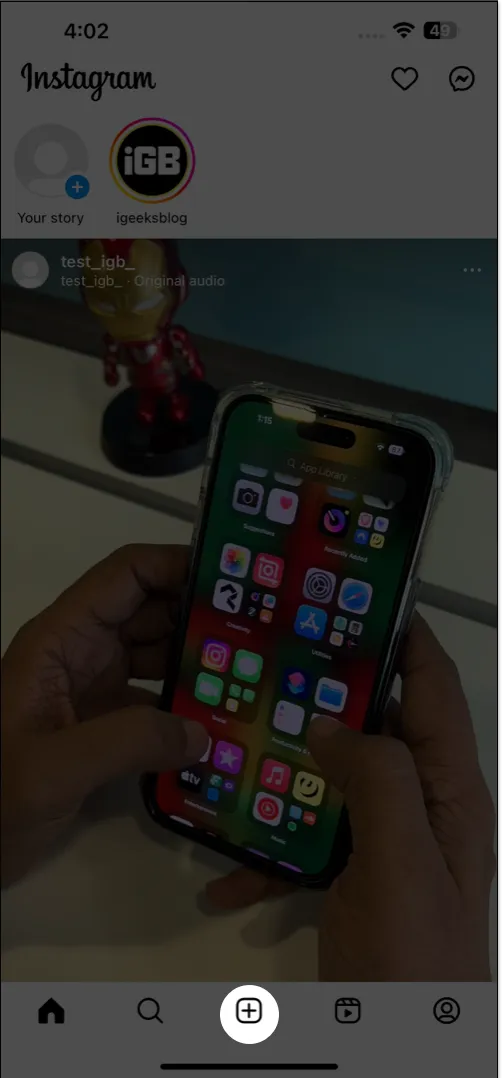
- Выберите изображение или несколько изображений .
- Нажмите Далее → Далее , чтобы продолжить.
Примечание. Вы должны добавить фильтр, отредактировать сообщение, ввести заголовок или местоположение в соответствии с вашими предпочтениями. Важно изменить изображение или добавить дополнительную информацию, чтобы сохранить черновики.
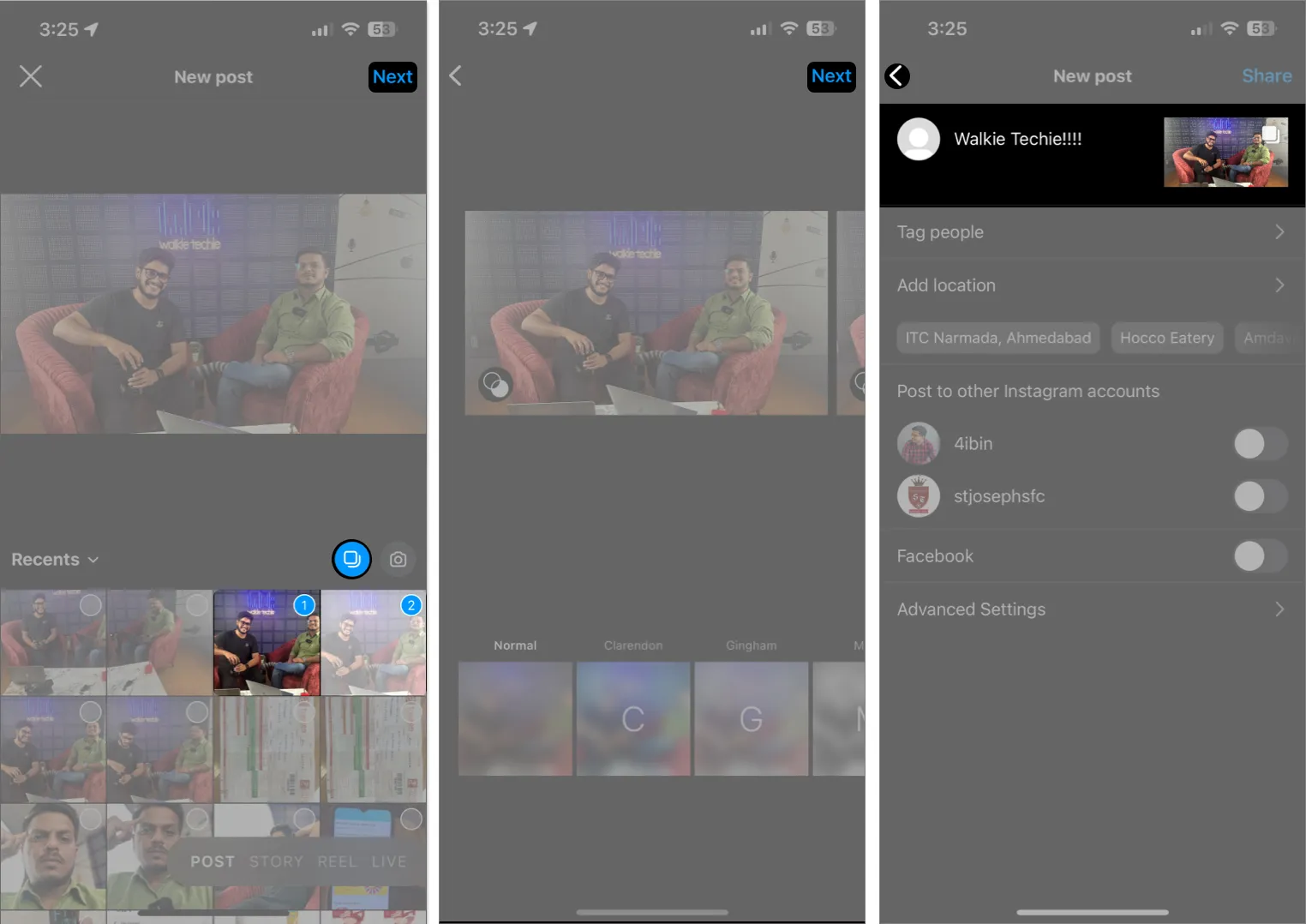
- Теперь нажмите стрелку «назад» , чтобы вернуться в предыдущее меню → снова нажмите стрелку «назад» .
- При появлении запроса выберите «Сохранить черновик» , чтобы завершить процесс.
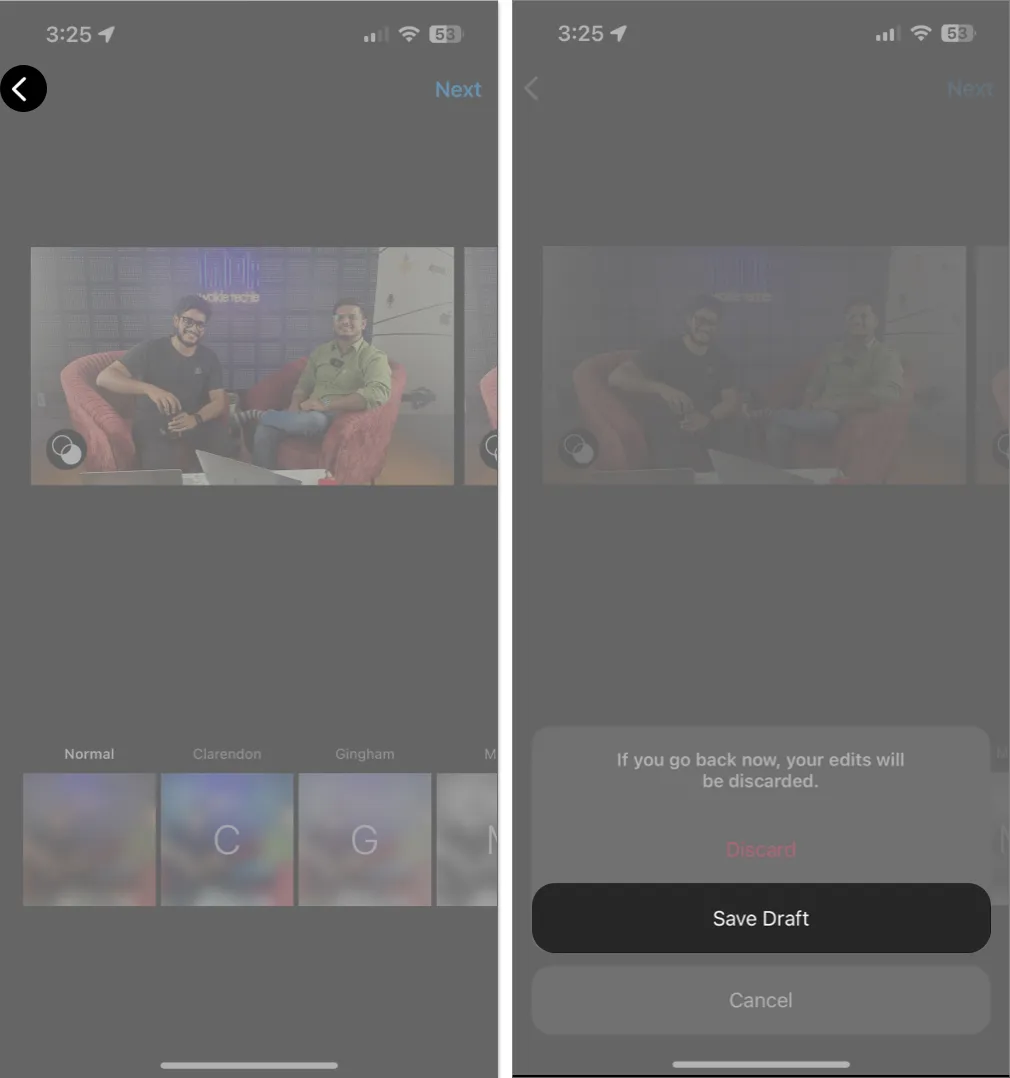
Видео и черновики роликов должны быть сохранены
- Запустите Instagram → Нажмите значок (+) , расположенный внизу.
- Вы можете выбрать Post, Story, Live или Reel.
Здесь я продемонстрировал процесс, выбрав существующее видео на вкладке «Пост». - Выбрав видео, нажмите «Далее» .
- Внесите необходимые изменения в соответствии с вашими предпочтениями → Нажмите «Далее» в правом нижнем углу.
- Затем вместо публикации сообщения на своей странице выберите параметр «Сохранить черновик» в левом нижнем углу.
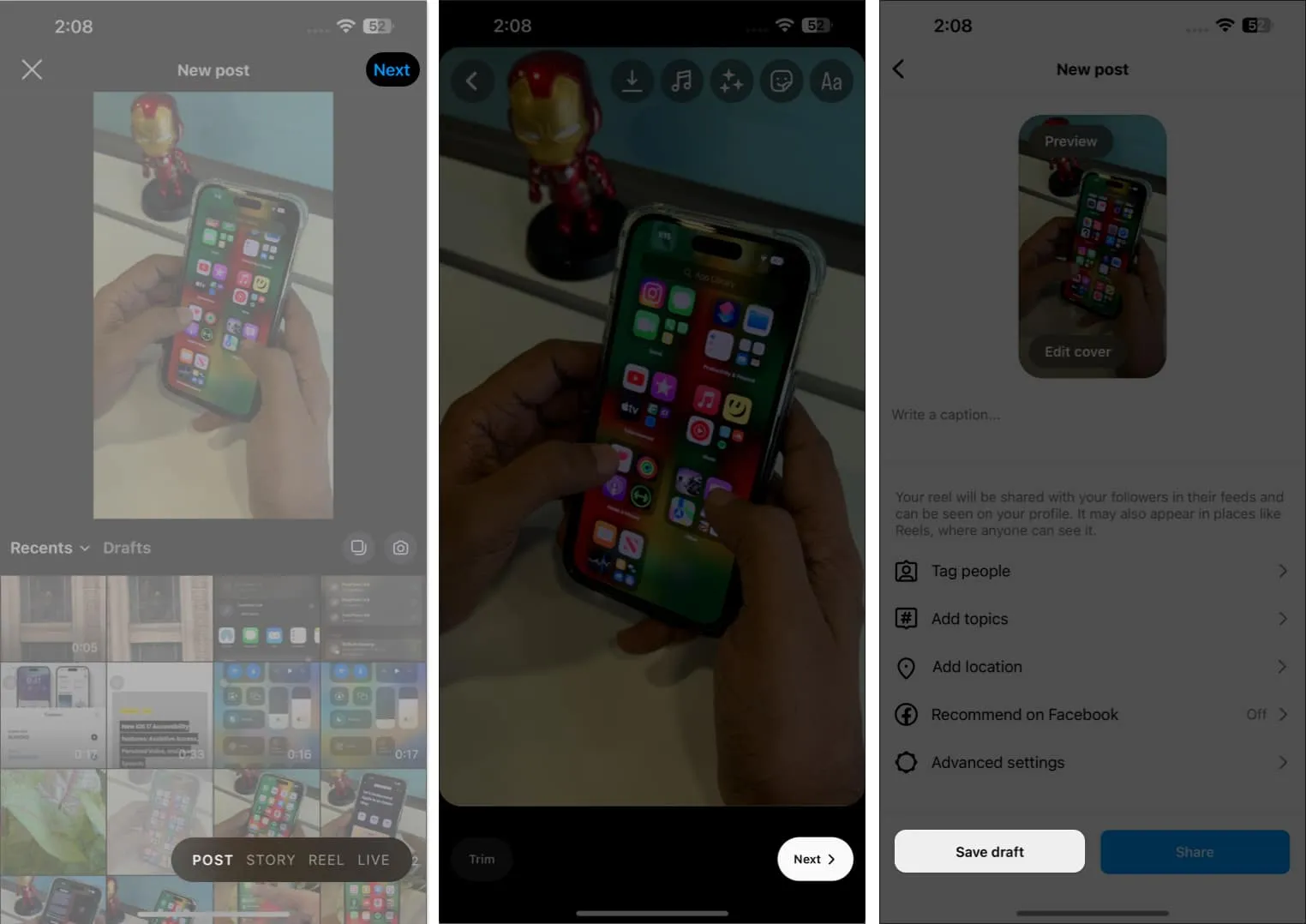
Как найти или удалить сохраненные черновики Instagram на iPhone
- Откройте Instagram на своем iPhone.
- Перейдите к значку (+) → коснитесь параметра «Черновики» .
- Нажмите «Управление» , чтобы получить доступ ко всем сохраненным черновикам в одном месте.
- Вы можете просто открыть черновик и опубликовать его в обычном режиме без каких-либо хлопот.

- Теперь, если вы хотите удалить черновик после его обнаружения, воспользуйтесь опцией «Редактировать» .
- Выберите черновики, которые вы хотите удалить → Нажмите «Готово» .
- Отменить посты , чтобы подтвердить свой выбор.
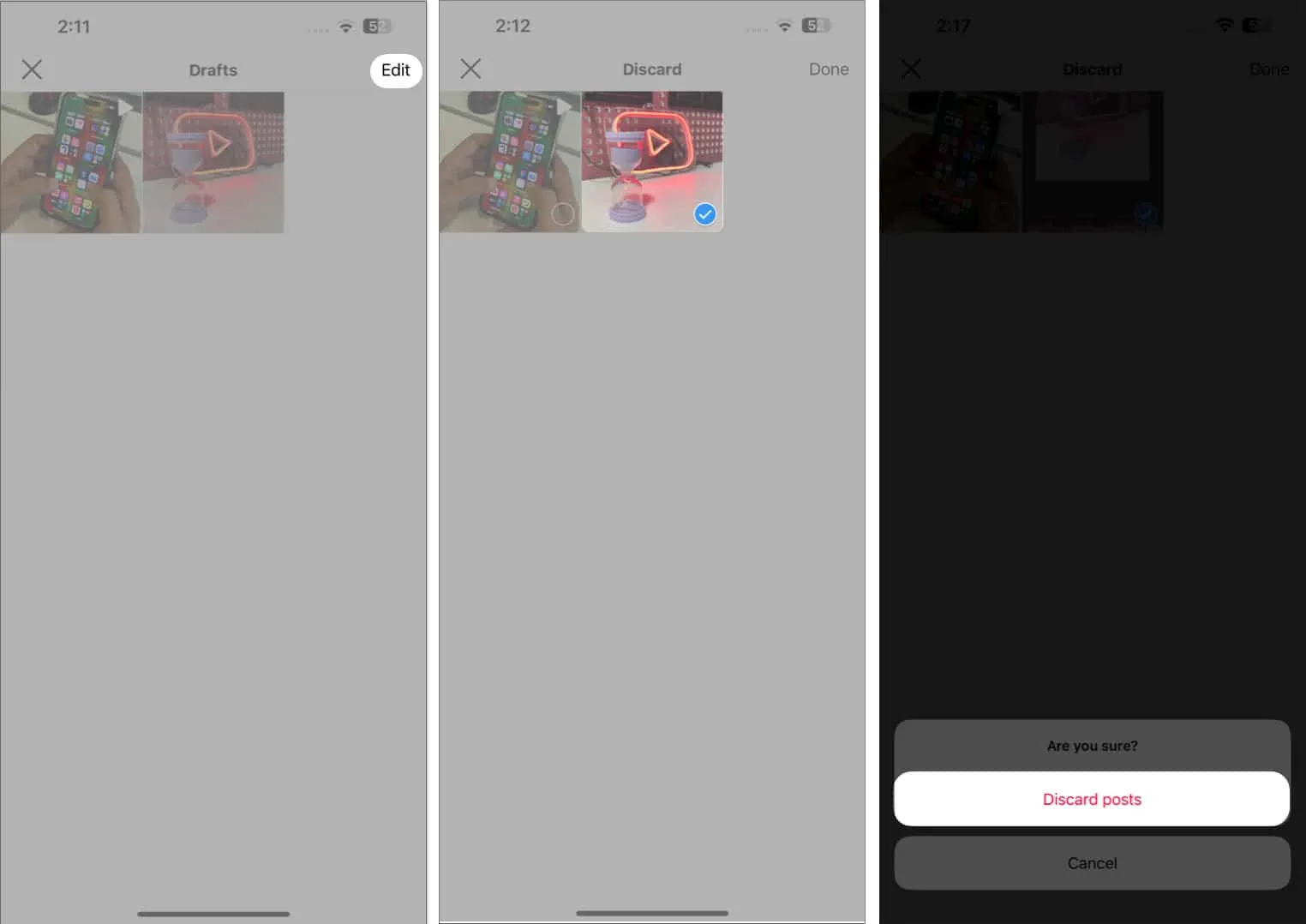
Использование Instagram Drafts имеет преимущества
Instagram может многое предложить помимо того, что это приложение для социальных сетей. Предприятия и эксперты могут использовать его для оптимизации своих материалов в социальных сетях.
Пользователи могут заранее сохранять, редактировать и планировать публикации в Instagram для получения лучших результатов. Помимо экономии времени, такой подход придает вашему профилю большую согласованность. Некоторые дополнительные преимущества связаны с сохранением сообщений в виде черновиков, в том числе:
- Маркетинговая команда может одновременно создавать несколько черновиков контента и планировать их распространение.
- Клиенты и члены команды могут легко внести свой вклад, предлагая предложения или одобряя контент перед публикацией.
- Вы можете выбрать множество фильмов и фотографий во время создания черновика и сохранить их все вместе для дальнейшего редактирования или загрузки.
- Самое приятное то, что нет ограничений по времени на то, как долго вы можете хранить черновик на своем устройстве. Черновик останется в вашей учетной записи до тех пор, пока вы не сотрете его, пока не решите опубликовать или удалить его.
- Instagram Drafts может позволить компаниям сосредоточиться на других областях своей деятельности, сохраняя при этом сильное присутствие в социальных сетях.
Часто задаваемые вопросы
Могу ли я сохранить несколько черновиков одной и той же публикации в Instagram?
К сожалению, Instagram позволяет сохранять только один черновик для каждого поста. Однако вы всегда можете внести изменения в свой текущий черновик и снова сохранить его как новую версию.
Будут ли мои сохраненные черновики в Instagram видны другим?
Нет, только у вас есть доступ к вашим личным сохраненным черновикам. Никто на платформе, включая ваших подписчиков, не сможет их увидеть.
Можно ли запланировать автоматическую публикацию черновика в определенное время?
Инструмент черновика в Instagram не предлагает вариантов планирования. Когда вы будете готовы поделиться своим черновиком, вы должны опубликовать его вручную в выбранное вами время.
Могу ли я поделиться своими черновиками с другими для совместной работы?
Однако черновой инструмент Instagram предназначен исключительно для частного использования. Черновики не могут быть немедленно переданы другим пользователям или над ними можно работать совместно. Для облегчения сотрудничества вы всегда можете сохранить свой черновик в виде отдельного файла и поделиться им с другими.
Совершенствуйте свои стратегии с помощью Instagram!
Воспользуйтесь важной функцией Instagram, чтобы поднять свою продуктивность на новый уровень. Ваши отличные идеи для постов больше не растворятся в воздухе. Теперь вы можете смело исследовать свою творческую сторону, пробовать различные подписи, хэштеги и фильтры и убедиться, что ваша работа визуально привлекательна, прежде чем она будет опубликована, благодаря возможности сохранять публикации в Instagram в виде черновиков. Наслаждайтесь написанием!
Я ценю, что ты читаешь. Пожалуйста, поделитесь своим мнением в разделе ниже.